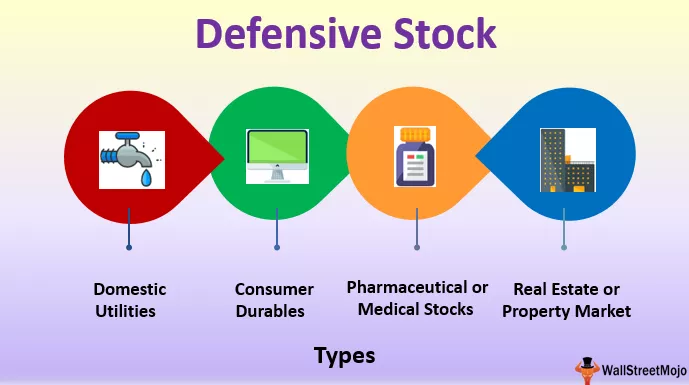Excel İçin Veritabanı Şablonu
Modern dünyada, veritabanıyla çalışmak için bol miktarda yazılıma sahibiz. Sonuçta, gelişmiş yazılımın son analizi yalnızca elektronik tablolarla yapılacaktır. Küçük bir kuruluşsanız ve modern yazılımları karşılayamıyorsanız endişelenecek bir şey yok çünkü excel elektronik tablosunun kendisinde iş verilerinizin bir veritabanını oluşturabiliriz. Sonuçta soru şu ki, veritabanını bir excel elektronik tablosunda nasıl oluşturabiliriz? Bugünün makalesinde, size bir excel veritabanı şablonu oluşturmanın yolunu göstereceğiz.

Excel için Veritabanı Şablonu Nasıl Oluşturulur?
Aşağıda, excel'de bir veritabanı şablonu oluşturmanın bazı örnekleri verilmiştir.
Örnek 1 - Satış Veritabanı Şablonu Oluşturma
Satışlar, şirket için gelir elde etme biçimidir. Finans, işletmenin sorunsuz işlemesinde hayati bir rol oynar. Satış kayıtlarınızı takip etmek de çok önemlidir. Şimdi excel'de bir "Satış Veritabanı" şablonunun nasıl oluşturulacağını göstereceğiz.
Adım 1: Anlaşma veya iş teklifi geldiğinde, satışların bir parçası olarak kaydetmemiz gereken unsurlara karar vermemiz gerekir. Her türlü bilgiye sahip olmak genellikle iyi bir seçenektir, ancak veriler önemsiz listenizi ekleyebiliyorsa, gereksiz olanları ortadan kaldırın.
Ortak bir bakış açısıyla aşağıdaki genel başlıkları doldurdum.

Adım 2: Şimdi, başlığa bağlı olarak, verileri ilgili başlık altında doldurmaya başlayabiliriz. Aşağıda bazı örnek verileri doldurdum.

Bir veritabanının temel kurallarından biri, excel'de tablo formatında olması ve her tablonun kendine özgü bir isme sahip olmasıdır.
Veritabanını oluştururken verilerin başlıkları sabitlendikten sonra formatı tablo formatına çevirmemiz gerekiyor. Yani excel'de bunu sadece tabloya çevirmemiz gerekiyor.
Bir masa oluşturmak için belirli düzenlemelere uymamız gerekir. Aşağıda belirli kurallar bulunmaktadır.
Veritabanı kayıtlarında boş satırlar ve boş sütunlar olmamalıdır.

Bu tür veritabanı formatlarına sahip olmak tehlikelidir, özellikle çalışacak çok büyük kayıtlarımız olduğunda.
Bu boş satır ve sütunlardan kaçınmanın nedenlerinden biri, elektronik tablonun teknikliğinden kaynaklanmaktadır. Elektronik tablonun boş satırı veya boş bir sütunu tanıdığı an. Veritabanlarının sonu olduğunu varsayar ve yanlış sayı özetine yol açar.
Adım 3: Bir tablo oluşturmak için, verilerin içine bir imleç yerleştirin ve Ctrl + T tuşlarına basarak tablo oluşturma iletişim kutusunu açın.
Bu pencerede, veritabanımızın başlıkları olduğundan " Tablomun başlıkları var" onay kutusunun işaretli olduğundan emin olun ; aksi takdirde, excel başlıkları yalnızca veri kayıtlarının bir parçası olarak ele alır.

Adım 4: Şimdi tablonuz aşağıdaki gibi görünüyor.

Kendi rengi ve tablonun formatıyla bir tablo oluşturduğu için.
Varsayılan tablo stilini değiştirebiliriz. Şeritte "Tasarım" olarak yeni bir sekme görmek için tablonun içine bir imleç yerleştirin. "Tasarım" altında birçok seçenek görebiliriz.

Tablo Stilleri altında, veritabanına uygulamak istediğiniz tablo stili türünü seçin.

Ardından, tablo oluşturduktan sonra, tabloya benzersiz bir ad vermemiz gerekiyor. Tasarım altında, tabloya sadece biz bir isim verebiliriz.

Artık bu tablo adını "SalesRecords" kullanarak bu veritabanına başvurabiliriz.
Veritabanına bir tablo formatı olduğu için, son kaydın altına girilen her yeni kayıt bu tablonun kendisine güncellenecektir.

Yukarıdaki görselde bir sonraki seri numarasını 12 olarak girdim; şimdi enter tuşuna basarsam, bu satırı yalnızca tabloya götürür.

Bunun gibi bir excel hesap tablosu kullanarak kendi veritabanımızı oluşturabiliriz.
Örnek 2 - Müşteri Veritabanı Excel Şablonu
Müşteriler için bir veritabanı excel şablonu oluşturmak, herhangi bir işletme için çok önemlidir. Excel'de bir veritabanı şablonu oluştururken müşterilerle ilgili ne tür bilgiler toplamamız gerektiğine karar vermemiz önemlidir.
Müşterilerle ilgili olarak genellikle topladığımız genel ayrıntılar aşağıdadır.

Detayları başlıklara göre doldurunuz.

Benzer şekilde, veritabanı için bir tablo formatı oluşturun.

Topladıkça müşteri ayrıntılarını girmeye devam edin ve tablonuz veritabanı arttıkça otomatik olarak genişler.
Hatırlanacak şeyler
- Verileri tablo biçiminde tutmak her zaman iyi bir uygulamadır çünkü satır ve sütunların eklenmesi ve silinmesi için tablo biçiminde otomatik referanslama kullanmak mümkündür.
- Her zaman tabloya benzersiz bir ad verin.
- MS Access konusunda iyiyseniz, dosyayı MS Access'e yükleyin.